როგორ მართოთ ან ვიმუშაოთ მრავალ დოკუმენტთან MS Word-ზე პროდუქტიულად
Miscellanea / / February 10, 2022
მრავალ დოკუმენტზე მუშაობა ადვილი საქმე არ არის. განსაკუთრებით მაშინ, როცა საჭიროა შეადარე, რედაქტირება და გადართვა მათ შორის ძალიან ხშირად. მაგრამ თუ თქვენ მუშაობთ MS Word, არსებობს რამდენიმე საინტერესო ინსტრუმენტი, რომელიც გაგითავისუფლებთ ამ სირთულისგან.
ჩვენ ვაპირებთ ვისაუბროთ ყველა ასეთ იარაღზე, რომელიც მოთავსებულია ქვეშ ხედი ჩანართში, ფანჯარა განყოფილება. მოდით გამოვიკვლიოთ თითოეული მათგანი და ვნახოთ, რომელი მათგანი გამოგადგებათ.
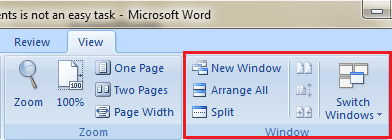
ახალი ფანჯრის დამატება
როგორ ქმნით მიმდინარე დოკუმენტის ასლს, რომელზეც მუშაობთ? ხურავთ თქვენს დოკუმენტს, დააკოპირებთ ორიგინალს და ჩასვით ასლს? ახლა ეს არ არის საუკეთესო გზა.. უბრალოდ ნავიგაცია ხედი და დააწკაპუნეთ Ახალი ფანჯარა ღილაკი. ეს ქმნის მიმდინარე დოკუმენტის კლონს და ხსნის მას ახალ ფანჯარაში.
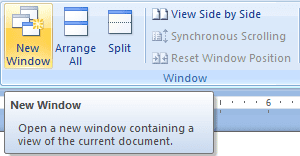
Windows-ის გადართვა
შეიძლება ყოველთვის არ იყოს სასიამოვნო მისი გამოყენება Alt + Tab კომბინაცია ფანჯრებს შორის გადართვისთვის MS Word-ის რამდენიმე დოკუმენტისთვის, რომლებიც ერთდროულად ღიაა. ასევე შრომატევადია ამოცანების პანელზე გადატანა და საჭირო დოკუმენტის არჩევა. უფრო მარტივი და უკეთესი გზაა მისი გამოყენება
Windows-ის გადართვა ინსტრუმენტი, რომელიც აჩვენებს ყველა დოკუმენტს, რომელიც ამჟამად ღიაა.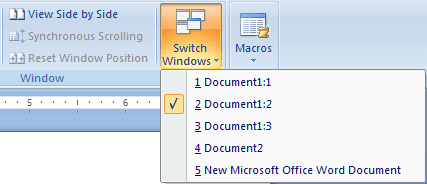
დაალაგე ყველა
მე პირადად არ მიმაჩნია ასე სასარგებლო, მაგრამ იქნებ გამოიყენო. ამ ხატულაზე დაწკაპუნებით აწყობს მიმდინარე დოკუმენტის ყველა ასლს ჰორიზონტალური გაყოფა. დააკვირდით სურათს ქვემოთ.

გაყოფილი ფანჯარა
ეს არის შესანიშნავი ინსტრუმენტი ერთი და იმავე დოკუმენტის ორი განსხვავებული ნაწილის (ან ორი განსხვავებული გვერდის) ერთდროულად შესამოწმებლად. ის ყოფს ფანჯარას (უფრო სწორად დოკუმენტს) ორ ნაწილად, რათა დაგეხმაროთ. თქვენ შეგიძლიათ თავად აირჩიოთ გაყოფის პოზიცია.
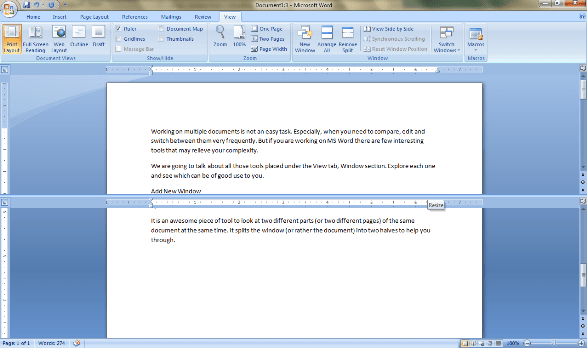
გვერდიგვერდ ნახვა
გქონდეთ ორი დოკუმენტი, რომ შეადაროთ ან შეცვალოთ ერთდროულად. როდესაც დააჭერთ ამ ღილაკს, მოგეთხოვებათ აირჩიოთ დოკუმენტი, რომელთანაც გსურთ შეადაროთ აწმყო.

დასრულების შემდეგ, ორივე დოკუმენტი გამოჩნდება ვერტიკალური გაყოფის სახით, როგორც დესკტოპის ეკრანის ვერტიკალურად გაყოფისას.
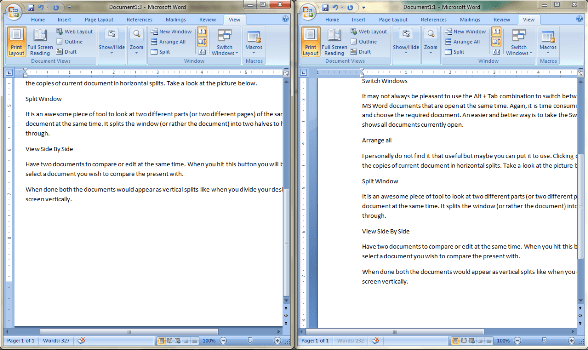
ამ ფუნქციასთან ასოცირდება კიდევ ორი ინსტრუმენტი:-
სინქრონული გადახვევა: თუმცა სახელი თავისთავად ხსნის, ნება მომეცით გითხრათ, რომ შეგიძლიათ ჩართოთ ან გამორთოთ მასზე დაწკაპუნებით. როდესაც ის ჩართულია, ერთი გადახვევის ზოლის გადახვევა ორივე დოკუმენტს ერთად გადაახვევს.
ფანჯრის პოზიციის გადატვირთვა: ნებისმიერ დროს შეიძლება იგრძნოთ ერთი ფანჯრის მაქსიმიზაციის ან მეორის მინიმიზაციის აუცილებლობა. გაინტერესებთ როგორ დააბრუნოთ ისინი? დააწკაპუნეთ ამ ღილაკზე და ისინი კვლავ განლაგდებიან ვერტიკალურ ნაწილებად.
დასკვნა
არ ფიქრობთ, რომ ინსტრუმენტების ამ განყოფილების გამოყენება გასაოცარია მრავალ დოკუმენტზე მუშაობისას? მე ისინი საკმაოდ მაგარი დამხვდა, როდესაც პირველად აღმოვაჩინე ისინი. და გირჩევთ, რომ თქვენც სცადოთ. არ დაგავიწყდეთ გვითხრათ ზემოთ ჩამოთვლილთაგან რომელი დაგეხმარებათ საუკეთესოდ.
ბოლოს განახლდა 2022 წლის 03 თებერვალს
ზემოთ მოყვანილი სტატია შეიძლება შეიცავდეს შვილობილი ბმულებს, რომლებიც დაგეხმარებათ Guiding Tech-ის მხარდაჭერაში. თუმცა, ეს არ იმოქმედებს ჩვენს სარედაქციო მთლიანობაზე. შინაარსი რჩება მიუკერძოებელი და ავთენტური.



